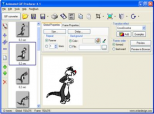Crear GIFs animados para banners o por diversión, es tendencia. ¿Sabías que hacer GIFs con Photoshop es una de las opciones más fáciles y rápidas? ¡Observa!

Con el fin de ayudarte a hacer GIFs con Photoshop y evitar caer en la trampa de los muchos programas que prometen crear GIFs gratis y de forma automática, y en la realidad ofrecen sistemas muy complejos o te obligan a pagar una licencia para obtener el archivo GIF definitivo una vez creado, hemos preparado para ti un breve y sencillo tutorial paso a paso.
Todos sabemos que Photoshop no es gratis, pero son muchos quienes teniendo Photoshop instalado en sus equipos, se han visto en el trance de buscar programas para hacer GIFs e incluso de llegar a pagar por ellos, sin saber que tienen la solución a sus necesidades al alcance de sus manos.
Antes de explicarte cómo hacer GIFs animados con Photoshop, es importante que sepas distinguir entre los dos tipos de GIFs que existen: GIFs de vídeos, o clips de vídeos extraídos directamente de grabaciones de vídeo; y GIFs de imágenes estáticas, o animaciones creadas a partir de archivos de imágenes fijas que se usan habitualmente para crear banners publicitarios para páginas web.
Pues bien, a continuación te enseñaremos a hacer GIFs gratis con la ayuda de Photoshop partiendo de imágenes estáticas; os sea, GIFs nacidos con vocación de banners o de animaciones para uso diverso: presentaciones, entretenimiento, blogs, portales de Internet, etc.
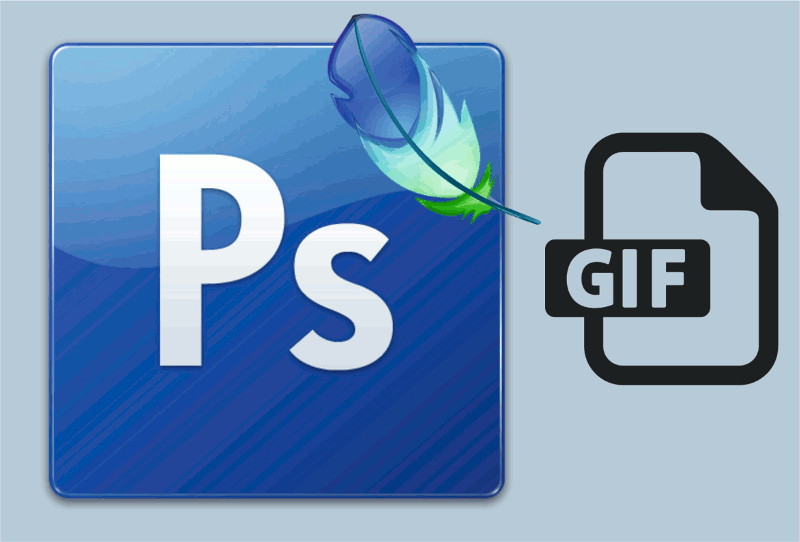 Cómo crear GIFs con Photoshop paso a paso:
Cómo crear GIFs con Photoshop paso a paso:
1. Dado que tu GIF es una secuencia de imágenes fijas, lo primero que debes hacer es crear o seleccionar los gráficos que compondrán la secuencia, que pueden ser tantos como quieras. Dale a todos ellos el mismo tamaño. Por ejemplo: si vas a hacer un banner en GIF de 728×90 píxeles, cada una de las imágenes que lo compongan deberán tener esa medida.
2. Abre Photoshop y crea un nuevo documento en blanco con las mismas medidas en píxeles de tus imágenes prediseñadas y con una resolución de 72 píxeles/pulgada.
3. Abre todas las imágenes prediseñadas que van a componer tu GIF animado.
4. Posiciónate sobre el documento en blanco, selecciona la herramienta mover (la flecha de la parte superior de la barra de herramientas), y arrastra todas las imágenes abiertas al documento en blanco para que éstas se asocien al primero como capas.
5. Pincha en el menú Archivo → Abrir Imágenes Lista.
6. Pincha en Herramientas → Animación.
7. En la barra de secuencias que se abre abajo, pincha sobre el primer fotograma y duplícalo tantas veces como imágenes tenga el GIF que quieres crear.
8. Para asociar cada fotograma a cada capa, pincha sobre el primer fotograma, y en el panel de las capas pincha sobre el icono del ojo de todas las capas para desactivarlos, excepto de la que desees que sea tu primer fotograma. Luego, haz lo mismo con el segundo fotograma, y así sucesivamente.
9. Hecho esto, debes determinar el intervalo de tiempo que habrá entre fotograma y fotograma. Para eso, pincha en cada fotograma, y establece el tiempo deseado.
10. Por último, para guardar tu secuencia de imágenes en formato GIF con Photoshop, debes pinchar en Archivo → Guardar par Web y Dispositivos. Pincha en Guardar, ¡y listo!
*En las versiones precedentes a Adobe Photoshop CS2, el proceso de crear GIFs con el famoso programa pasaba por utilizar la herramienta auxiliar ImageReady. Por lo tanto, sólo si tienes una versión actualizada (posterior a 2005) de Photoshop, debes seguir los 10 pasos de este tutorial para crear tus GIFs animados.
No te pierdas el próximo artículo-tutorial, donde te enseñaremos cómo hacer GIFs gratis con GIMP.
A continuación, encontrarás algunos programas específicos para crear GIFs, que tal vez te interesen: